Tujuannya adalah untuk menginstal desktop plasma KDE sebagai lingkungan desktop alternatif di Ubuntu 20.04 Focal Fossa Desktop/Server Linux.
Dalam tutorial ini Anda akan mempelajari:
- Cara memasang
tasksel - Cara menginstal desktop plasma KDE
- Cara beralih ke pengelola tampilan SDDM
- Cara masuk ke desktop plasma KDE
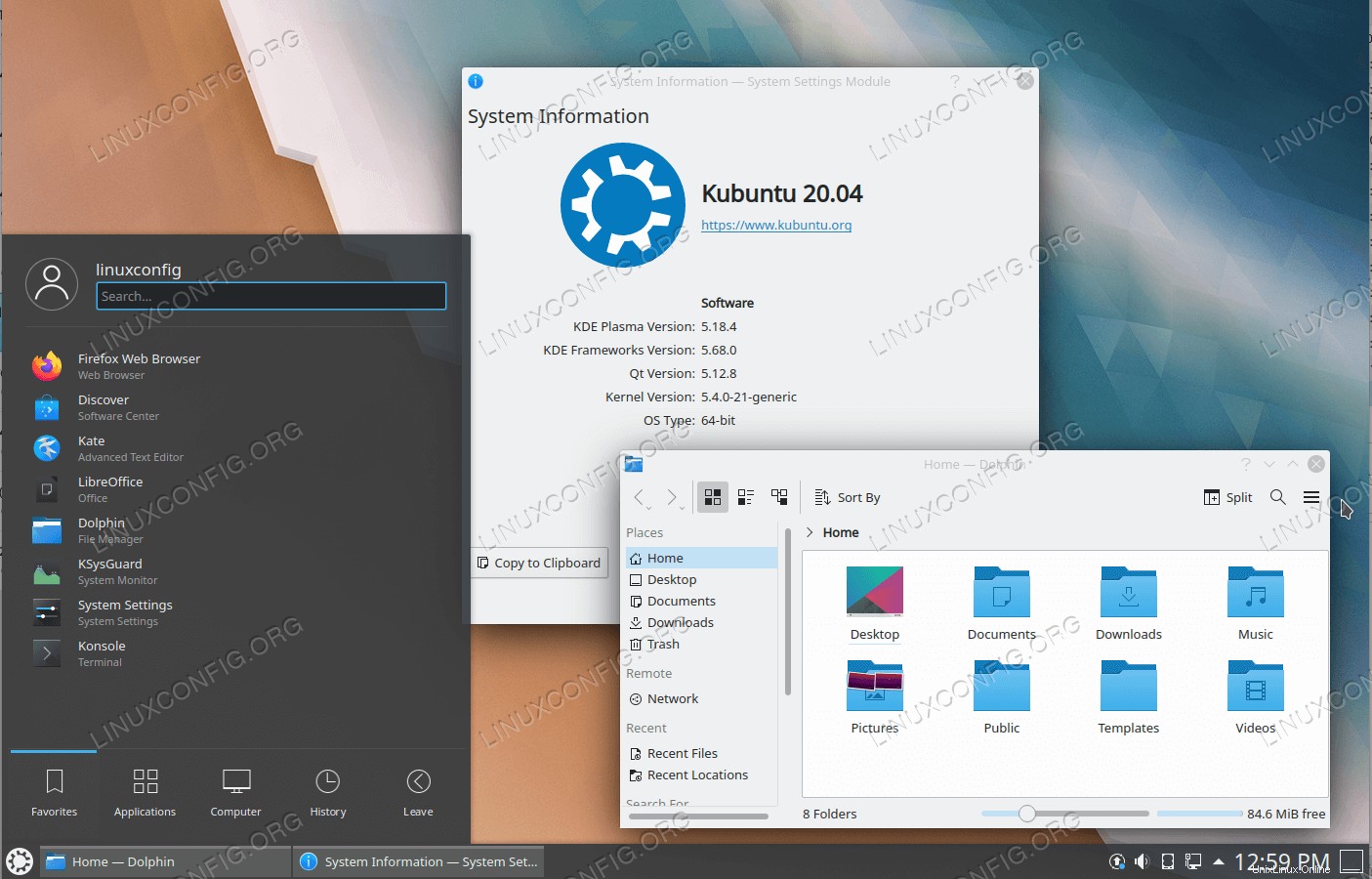 Desktop plasma KDE di Ubuntu 20.04 Focal Fossa Linux
Desktop plasma KDE di Ubuntu 20.04 Focal Fossa Linux Persyaratan dan Konvensi Perangkat Lunak yang Digunakan
| Kategori | Persyaratan, Konvensi, atau Versi Perangkat Lunak yang Digunakan |
|---|---|
| Sistem | Menginstal atau memutakhirkan Ubuntu 20.04 Focal Fossa |
| Perangkat Lunak | tugas |
| Lainnya | Akses istimewa ke sistem Linux Anda sebagai root atau melalui sudo perintah. |
| Konvensi | # – membutuhkan perintah linux yang diberikan untuk dieksekusi dengan hak akses root baik secara langsung sebagai pengguna root atau dengan menggunakan sudo perintah$ – membutuhkan perintah linux yang diberikan untuk dieksekusi sebagai pengguna biasa yang tidak memiliki hak istimewa |
Instal desktop plasma KDE di Ubuntu 20.04 petunjuk langkah demi langkah
{loadposition ubuntu-20-04-download}
- Kami akan menggunakan
taskselperintah untuk menginstal desktop plasma KDE. Jikataskselperintah tidak tersedia di sistem Anda, Anda dapat menginstalnya dengan:$ sudo apt install tasksel
- Jalankan perintah berikut untuk memulai instalasi desktop KDE Plasma:
$ sudo tasksel install kubuntu-desktop OR $ sudo tasksel install kubuntu-full
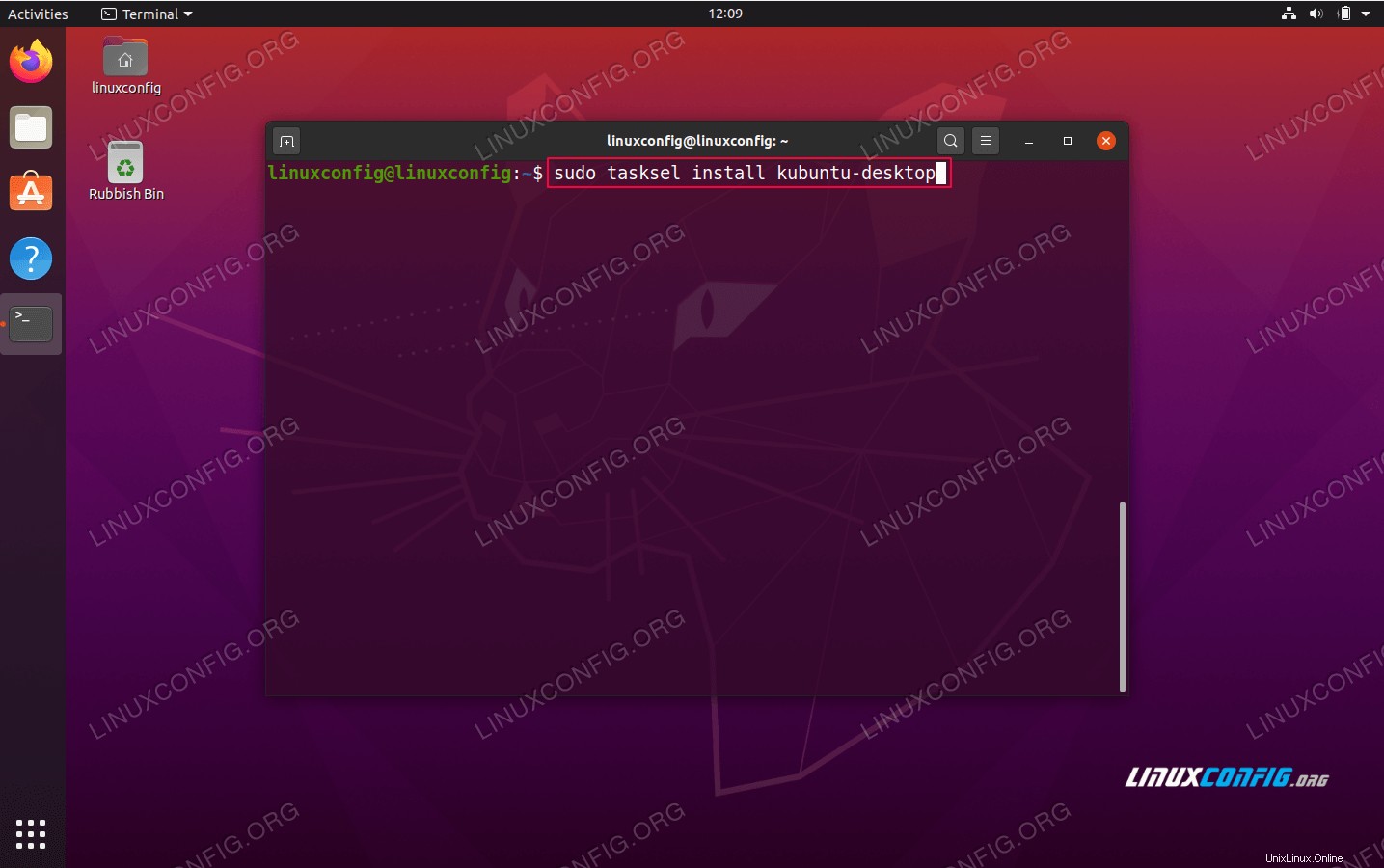 Perintah instalasi KDE Plasma di Ubuntu 20.04
Perintah instalasi KDE Plasma di Ubuntu 20.04 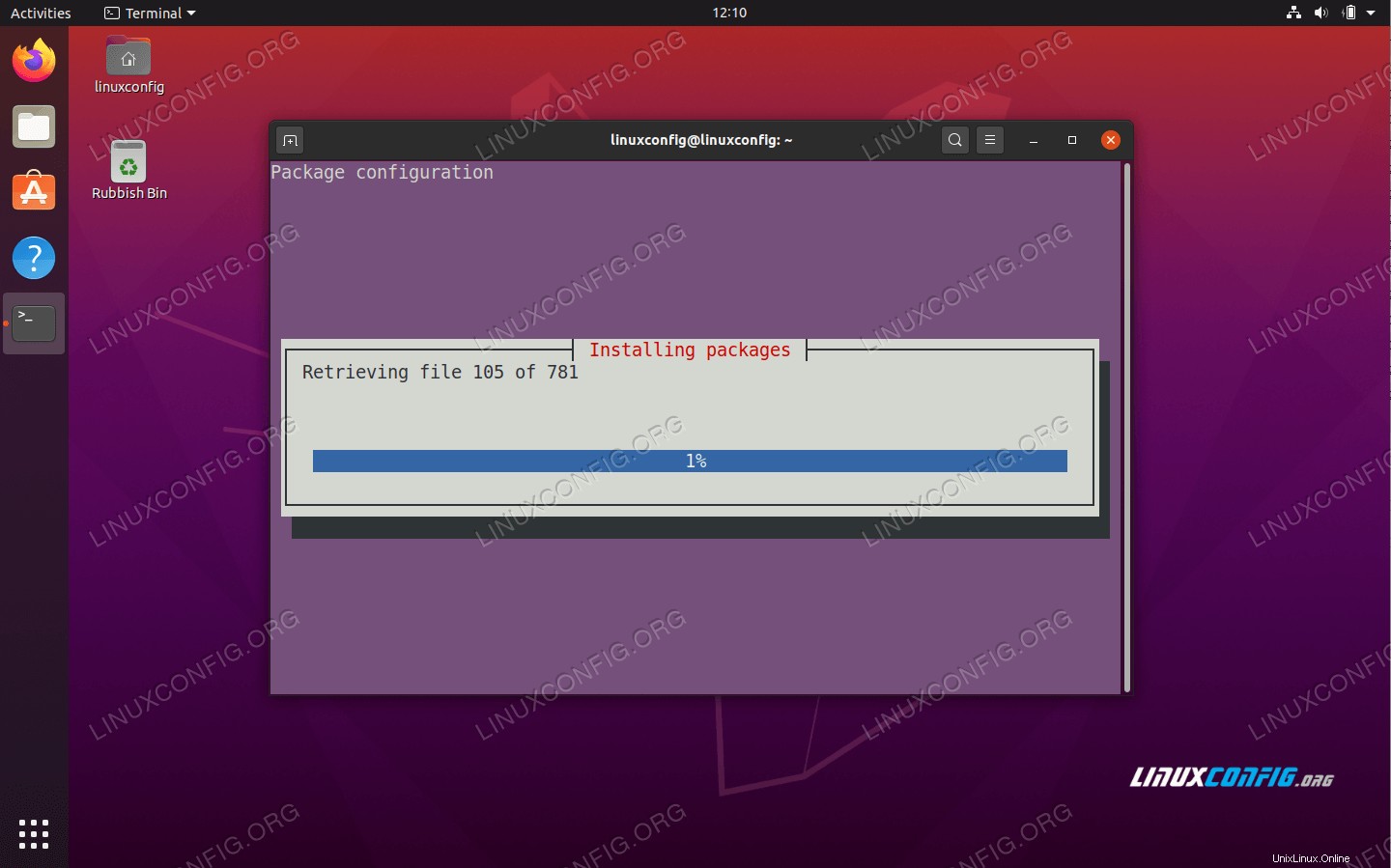 Tunggu
Tunggu taskseluntuk menyelesaikan instalasi desktop KDE Plasma -
 Informasi konfigurasi SDDM
Informasi konfigurasi SDDM 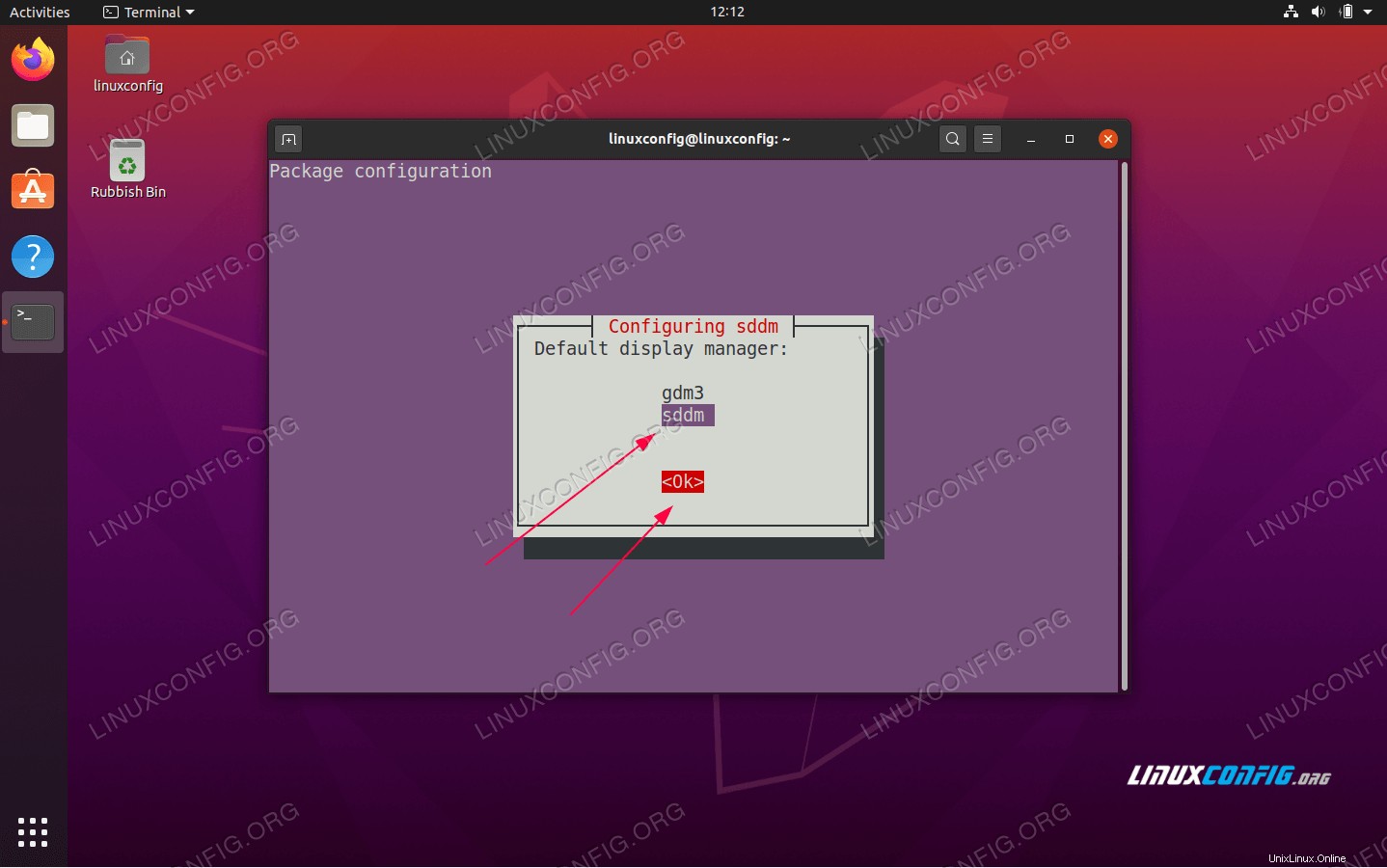 Gunakan TAB untuk memilih
Gunakan TAB untuk memilih sddmdan tekanoktombol - Reboot sistem Ubuntu 20.04 Anda:
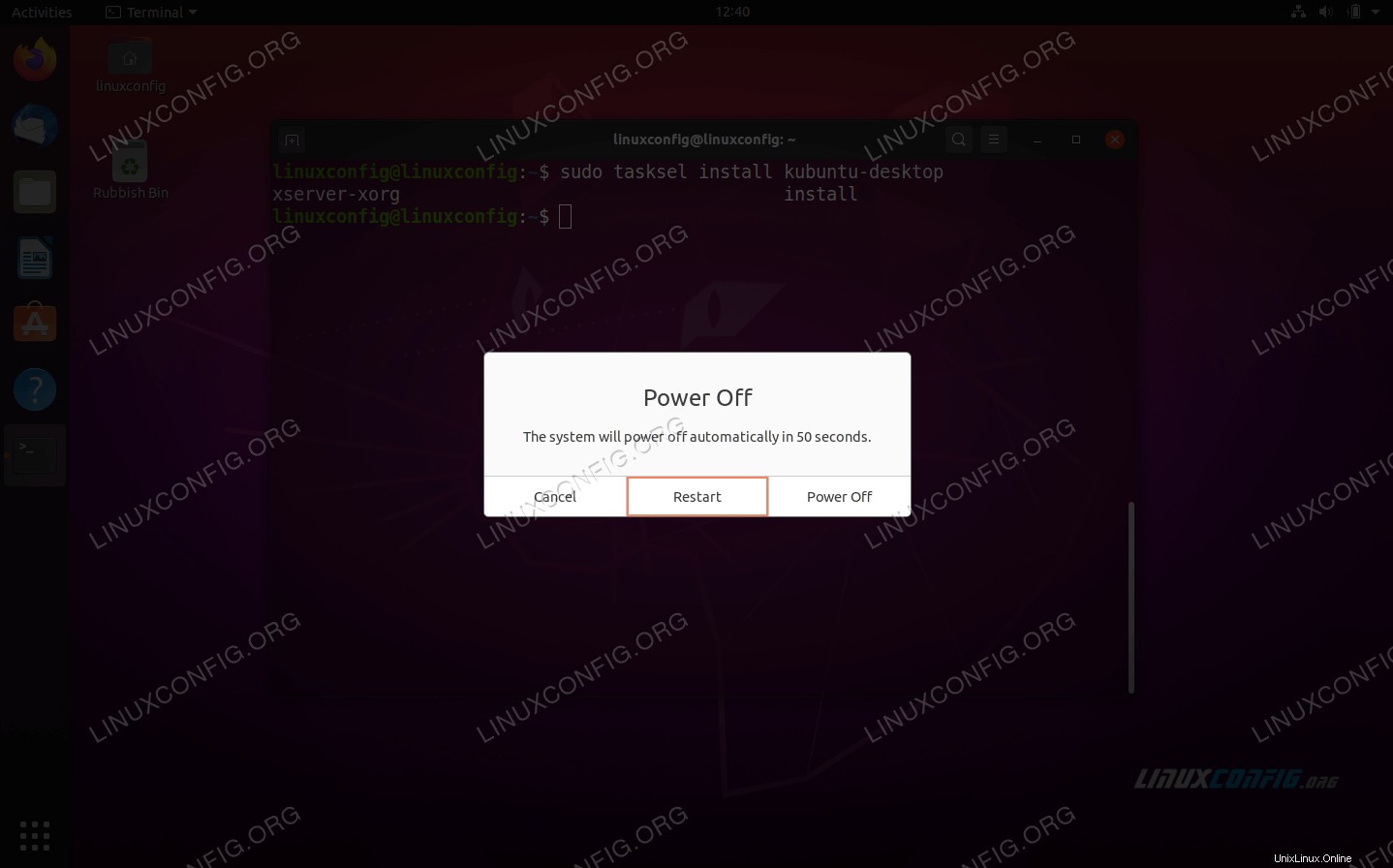 Reboot sistem Ubuntu 20.04 Anda
Reboot sistem Ubuntu 20.04 Anda - Pilih sesi Desktop sebagai
Plasma: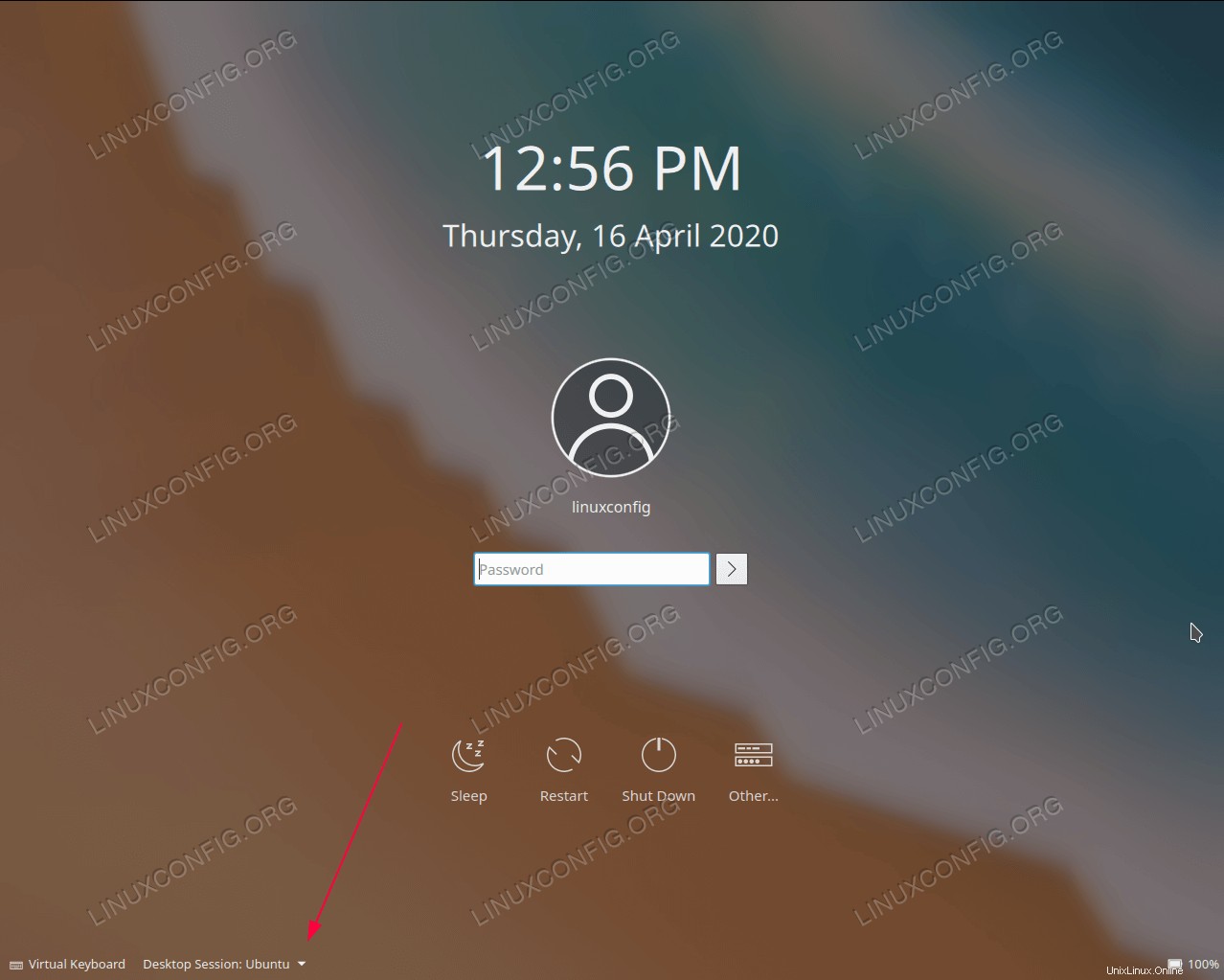 Buka menu pilihan sesi Desktop
Buka menu pilihan sesi Desktop 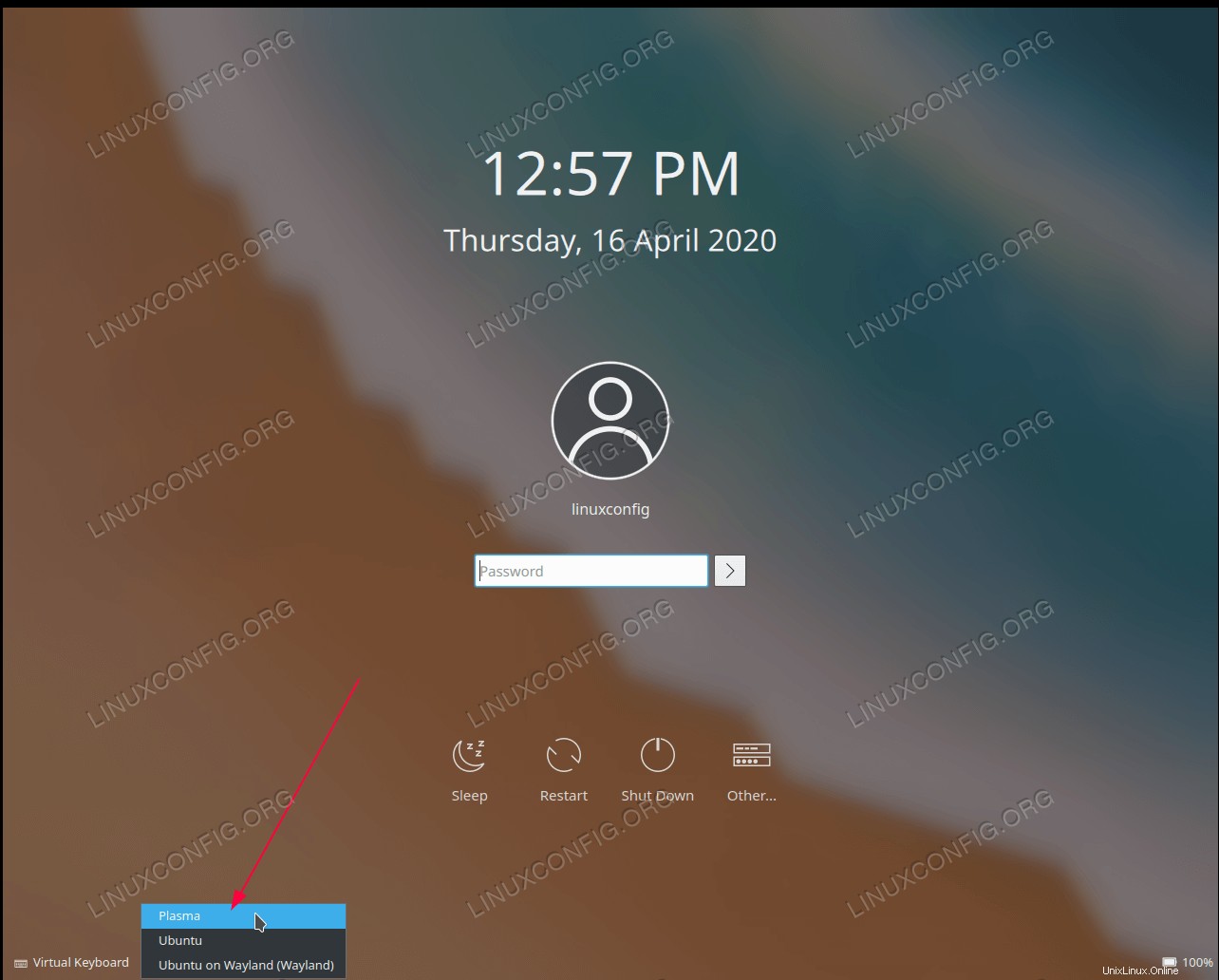 Pilih
Pilih Plasmasesi, masukkan kata sandi Anda dan tekan tombol login
Server VNC di Ubuntu 20.04 Focal Fossa Linux
Instal desktop Xfce / Xubuntu di Ubuntu 20.04 Focal Fossa Linux